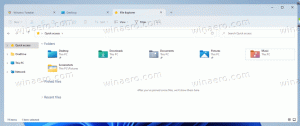מה חדש ב-Windows 11 23H2
ב-26 בספטמבר 2023, מיקרוסופט משחררת את Windows 11 23H2, גרסה חדשה של מערכת ההפעלה שמביאה איתה שפע של תכונות חדשות ושיפורים. זה בולט באינטגרציה עמוקה יותר של AI פה ושם, כולל עוזר Windows Copilot החדש. לראשונה בתולדותיה, Windows תומך באופן מקורי בארכיוני RAR ו-7Z, ובמספר פורמטים נוספים.
פרסומת
Windows 11 גרסת 22H3 נותרה חינמית עבור משתמשי Windows 11 קיימים. דרישות החומרה לא השתנו גם כן. לבסוף, על ידי שימוש במפתח Windows 10/8/7 שלך במהלך התקנת Windows 11, אתה יכול לשדרג את הרישיון שלך בחינם.
להלן הסקירה המקיפה של תכונות חדשות ושיפורים שנוספו ל-Windows 11 גרסת 23H2. בנוסף, ייתכן שתהיה מעוניין ללמוד עוד על המלא היסטוריית מהדורות של Windows 11.

תכונות חדשות ב-Windows 11 23H2
Windows Copilot
Windows Copilot הוא כלי מסייע המופעל על ידי בינה מלאכותית המשולב באופן עמוק עם מערכת ההפעלה. הוא יכול לנתח תוכן מסך ולהציע המלצות על סמך הפעילויות הנוכחיות של המשתמש והגלישה המקוונת. בנוסף, ל-Copilot יש את היכולת לשנות את הגדרות Windows, להפעיל יישומים ולחלץ טקסט מתמונות. עם פונקציונליות אלה, היא שואפת להחליף את Cortana כעוזרת אישית יומית למשתמשים.

כדי להתחיל, פשוט לחץ על הכפתור החדש שנמצא בשורת המשימות או השתמש בקיצור הדרך לנצח + ג כדי להפעיל את Windows Copilot. הוא ישתמש באותו חשבון Microsoft (MSA) או Azure Active Directory (AAD) ששימש לכניסה ל-Windows.
כדי לנסות את Windows Copilot, התחל עם הבקשות הפשוטות הבאות:
- "שנה למצב כהה."
- "הפעל אל תפריע."
- "צלם מסך"
- "סכם אתר זה" (כרטיסייה פעילה ב-Microsoft Edge)
- "כתוב סיפור על כלב שחי על הירח."
- "תעשה לי תמונה של בריכת דגי קוי שלווה עם כריות שושן."
תמיכה בארכיון Native 7z ו-RAR
Window 11 23H2 מציג תמיכה מקורית לקריאה פורמטים נוספים של קבצי ארכיון משתמש ב פרויקט קוד פתוח של libarchive. הנה כמה דוגמאות:
- .rar
- .7z
- .זֶפֶת
- .tar.gz
- .tar.bz2
- .tar.zst
- .tar.xz
- .tgz
- .tbz2
- .tzst
- .txz
- ועוד!
בשנת 2024, מערכת ההפעלה תאפשר יצירת ארכיונים כאלה.
אפליקציית הגדרות
דף הבית
Microsoft הוסיפה דף בית חדש באפליקציית ההגדרות שמציעה גישה מהירה להגדרות עיקריות ומאפשרת לך לנהל את חשבון Microsoft שלך.

כרטיסים אינטראקטיביים מציעים הגדרות שונות של מערכת הפעלה וחשבון. כל כרטיס נועד לספק למשתמש מידע עדכני ואפשרויות חיוניות. במבנה הזה, עד 7 כרטיסים יוצגו בדף הבית, אבל יהיו יותר בעתיד.
- הגדרות מומלצות: כרטיס זה מתאים לדפוסי השימוש הספציפיים שלך, ומספק אפשרויות הגדרות בזמן ורלוונטי. זה נועד לייעל את ניהול ההגדרות שלך ולחסוך לך זמן.
- אחסון בענן: נותן לך סקירה כללית של השימוש שלך באחסון בענן ומודיע לך מתי אתה מתקרב לקיבולת.
- שחזור חשבון: עוזר לשמור על אבטחת חשבון Microsoft שלך בכך שהוא עוזר לך להוסיף מידע שחזור נוסף כך שלעולם לא תינעל מחוץ לחשבון שלך, גם אם תשכח את הסיסמה שלך.
- התאמה אישית: מביא התאמה אישית לקדמת הבמה על ידי מתן גישה בלחיצה אחת כדי לעדכן את נושא הרקע שלך או לשנות את מצב הצבע שלך.
- Microsoft 365: מספק הצצה מהירה של סטטוס המנוי וההטבות שלך, יחד עם היכולת לבצע כמה פעולות מפתח ישירות בהגדרות במקום ללכת לאינטרנט.
- אקס בוקס: בדומה לכרטיס Microsoft 365, תוכל להציג את סטטוס המנוי שלך ולנהל את המנוי מאפליקציית ההגדרות.
- התקני בלוטות': כדי לפשט את חוויית ניהול מכשירי ה-Bluetooth שלך, הבאנו את זה לקדמת הבמה כדי שתוכל לגשת במהירות למכשירי ה-Bluetooth המועדפים עליך ולהתחבר אליהם.
הצג בקלות סיסמאות Wi-Fi
Windows 11 23H2 מוסיף את היכולת להציג סיסמאות עבור רשתות Wi-Fi ידועות ב הגדרות > רשת ואינטרנט > Wi-Fi > נהל רשתות ידועות.

בעמוד זה, לחץ על הצג מפתח אבטחה של Wi-Fi אפשרות ואתה מוכן ללכת.
אפשרות סיום משימה
ה "סיום המשימה" אפשרות מתחת מערכת > למפתחים כבר לא מחייב את הפעלת מצב מפתחים תחילה לפני שניתן יהיה להשתמש בו.
שינויים באזור הזמן באפליקציית ההגדרות
- אם המערכת לא הצליחה לקבוע בצורה מהימנה את המיקום הנוכחי, אזי הגדרת אזור הזמן לא תתבצע באופן אוטומטי. במקום זאת, המשתמש יקבל הודעה שאינה ניתנת לביטול שבה עליו לאשר או לבטל את השינוי המוצע באזור הזמן.
- שינוי אזור זמן משופר הגדרות -> זמן ושפה -> תאריך ושעה. אם המיקום מושבת במערכת, תופיע הודעה בדף המנחה אותך להפעיל תכונה זו כדי לכוונן עדין את אזור הזמן. אזהרה זו תספק למשתמש מידע שימושי על הסיבה לכך שאזור הזמן שהוגדר עשוי להיות שגוי ותסייע בפתרון הבעיה.

תפריט התחל
אם אתה מחובר ל-Windows 11 Pro או Enterprise עם Microsoft Entra ID (לשעבר AAD), תוכל לקחת היתרון של תצוגות מקדימות משופרות של קבצים כאשר אתה מרחף עם העכבר מעליהן בחלק המומלץ של ההתחלה תַפרִיט. עם תכונה זו, למשל, תוכל להציג במהירות פרטים על מסמך Word. כעת תוכל גם לשתף במהירות קבצי ענן מהמלצות על ידי לחיצה ימנית עליהם.

שורת המשימות
כעת אתה יכול להפעיל מצב לעולם לא משולב בשורת המשימות על ידי לחיצה ימנית על שורת המשימות, בחירה "הגדרות שורת המשימות" ותחת "התנהגויות שורת המשימות" פשוט התאמת "שלב לחצני שורת המשימות והסתרה תוויות" ל לעולם לא. יש עכשיו הגדרה נפרדת להפעלת זה עבור שורת משימות אחרות (תרחישים מרובים של צגים למשל).

סמל הפעמון יוצג כעת בשורת המשימות כמחוון להתראות שהתקבלו. כאשר יופיעו התראות חדשות, הפעמון ישתנה לצבע המבטא של המערכת. אם אין התראות, הסמל לא יתמלא בצבע כלשהו.

המחוון של מספר ההתראות שהתקבלו אינו מוצג עוד.
נוסף API מעודכן להצמדת סמל אפליקציה, שהיה מתואר בפוסט ייעודי.

שולחן עבודה וירטואלי החלפת אנימציה והתראה
כאשר אתה עובר בין שולחנות עבודה וירטואליים, Windows 11 ישחק כעת אפקט מעבר מסודר. כמו כן, תראה התראה המציגה את שם שולחן העבודה הנוכחי.
תאורה דינאמית
התכונה Dynamic Lighting מעניקה למשתמשים ולמפתחים שליטה על התקני תאורה התומכים בתקן HID LampArray. מיקרוסופט מחויבת לשפר את מכשיר ה-RGB ואת המערכת האקולוגית של התוכנה על ידי שיפור תאימות המכשירים והאפליקציות. אתה יכול לנהל את הגדרות המכשיר שלך דרך אפליקציית ההגדרות.

מספר יצרני מכשירים, כולל Acer, ASUS, HP, HyperX, Logitech, Razer ו-Twinkly, משתפים פעולה עם מיקרוסופט בנושא תאורה דינמית. יש לציין מספר מכשירים.
מקלדת
- בקרוב: ASUS ROG Scope II Wireless 96 Gaming Keyboard
- Razer BlackWidow V3
- Razer BlackWidow V3 Pro
- Razer BlackWidow V3 Mini
- Razer BlackWidow V3 Tenkeyless
- Razer BlackWidow V4 Pro
- Razer DeathStalker V2
- Razer DeathStalker V2 Pro
- Razer DeathStalker V2 Pro TKL
- Razer Huntsman Mini
- Razer Huntsman Mini Analog
- מהדורת הטורניר של Razer Huntsman
- Razer Huntsman V2
- Razer Huntsman V2 אנלוגי
- Razer Huntsman V2 Tenkeyless
- Razer Ornata V2
- Razer Ornata V3
- Razer Ornata V3 TKL
- מקלדת Razer Turret Xbox One Edition
עכבר
- בקרוב: ASUS ROG Harpe Ace AimLab Edition עכבר גיימינג
- Microsoft Pro IntelliMouse
- Razer Turret Mouse Xbox One
- Razer Death Adder V2
- Razer DeathAdder V2 Pro
- Razer Naga יד שמאל
- Razer Naga Pro
כדי לנהל ולהגדיר התקני HID LampArray, עבור אל הגדרות -> התאמה אישית -> תאורה דינמית.
- כעת תוכל לסנכרן באופן מיידי את צבע המבטא של Windows עם הציוד ההיקפי שלך באמצעות האפשרות התאמת צבע הדגשה של Windows תחת הגדרות -> התאמה אישית -> תאורה דינמית -> אפקטים. השינוי הזה הוצג במבנה הקודם של ערוץ Dev.
- נוספה את היכולת לבחור צבע משלך עבור תאורת RGB של מכשירים.
שיפורים ב-Windows Ink
מיקרוסופט עדכנה את תכונת Windows Ink כך שמשתמשים יוכלו לכתוב דיו ישירות על גבי שדות הניתנים לעריכה. בנוסף, שופר הדיוק של טכנולוגיית זיהוי כתב היד ונוספה תמיכה בתנועת המחיקה, המאפשרת לבצע עריכות בטקסט המתקבל. Windows Ink נועד לאפשר למשתמשים להשתמש בעט כדי לכתוב בכל מקום שהם יכולים להזין טקסט.

אתה יכול לנהל את התכונות החדשות ב הגדרות -> Bluetooth והתקנים -> Pen & Windows Ink תחת כְּתַב יָד קטגוריה.
מיקסר ווליום חדש בפעולות מהירות
מערבל נפח משופר זמין כעת בתפריט הפעולות המהירות. זה מאפשר לך להתאים במהירות את עוצמת הקול עבור כל יישום ספציפי ולעבור בין התקני פלט. בנוסף, ישנו קיצור מקשים חדש WIN + CTRL + V כדי לפתוח במהירות את מערבל הווליום.

הפעלת תכונת Windows Sonic הופלה גם היא. לשם כך, יש רשימה של טכנולוגיות סראונד מותקנות במיקסר הווליום. אתה יכול להתקין Dolby ו-DTS מ-Microsoft Store.
שיפורים ב-Windows Spotlight
התכונה של Windows Spotlight מאפשרת לך כעת להציג את התמונה במצב מסך מלא, קבל נוסף מידע על התמונה בחלון Spotlight, וגם למזער את החלון למינימום שלו גודל. כדי לפתוח את חלון Windows Spotlight, לחץ לחיצה ימנית על הסמל שלו בשולחן העבודה. לחיצה כפולה על האייקון תפתח עמוד בבינג' עם מידע מפורט על התמונה.

ל הפעל את Windows Spotlight, לחץ לחיצה ימנית על שולחן העבודה שלך, בחר התאמה אישית ולאחר מכן הפעל את ערכת הנושא החדשה של Spotlight. אתה יכול גם להפעיל את Windows Spotlight על ידי מעבר אל הגדרות -> התאמה אישית -> רקע ובחירת האפשרות המתאימה מתוך התאמה אישית של רקע רשימה נפתחת. מיקרוסופט משיקה תכונה זו בהדרגה.
שיפורים בהטלת מסך
במבנה זה, מיקרוסופט שיפרה את תכונת הליהוק כדי לאפשר הרחבת תצוגה אלחוטית מהמחשב שלך להתקנים קרובים אחרים כגון מחשבים אישיים, טלוויזיות או צגים חיצוניים. המטרה שלהם היא לספק חווית משתמש טובה יותר על ידי שיפור יכולת הגילוי של תכונת ה-Cast ופישוט התהליך הכולל. השיפורים כוללים:
- כאשר אתה עובד עם אפליקציות רבות במחשב האישי שלך, תקבל התראה קופצת המנחה אותך להשתמש בתכונת Cast כדי לארגן אותן טוב יותר.
- כעת תוכל להגדיר את המחשב שלך כך שיקרין את המסך שלך למכשיר אחר מתוך חלון הפעולות המהירות.
- התקנת האופציונלי תצוגה אלחוטית תכונה אופציונלית.
- הפיכת המחשב שלך לגלוי על ידי מכשירים אחרים באמצעות דף ההגדרות "העברה למכשיר זה".

חישת נוכחות
מחשבים עם חיישני נוכחות בעלי יכולות זיהוי קשב כוללים כעת בקרת בהירות אדפטיבית. המשמעות היא שהמכשיר יכול להתאים אוטומטית את בהירות המסך על סמך אם אתה מסתכל עליו או פונה. כדי לגשת להגדרות הפונקציה, נווט אל הגדרות -> פרטיות ואבטחה -> חישת נוכחות, בתנאי שהמכשיר שלך תומך בתכונה זו.
כמו כן, Windows יתעורר ותנעל את המכשיר בהתאם אם אתה בקרבתו. כעת ניתן להפעיל את כל התכונות הללו במהלך שלב הגדרת המערכת הראשונית (OOBE).

מתג Windows 365
Windows 365 Switch הוא תכונה המאפשרת לך לעבור בין מחשב Windows 365 Cloud לשולחן העבודה המקומי שלך באמצעות קיצורי מקלדת, לחיצת עכבר או תנועת החלקה.
כעת תוכל לנסות את Windows 365 Switch, המאפשר מעבר קל בין מחשב Windows 365 Cloud למחשב מקומי שולחן העבודה באמצעות פקודות מקלדת מוכרות, לחיצות עכבר או תנועות החלקה באמצעות תצוגת משימות ב-Windows 11 שורת המשימות.
גישה קולית
- גישה קולית זמינה כעת במסך הכניסה.

- אתה יכול להשתמש בקול שלך כדי להעביר את המיקוד לשדה הזנת הסיסמה ואפילו להכתיב את הסיסמה או ה-PIN שלך למערכת.
- אתה יכול גם לומר "הצג מקלדת" כדי לפתוח את מקלדת המגע עם תוויות מספרים ולומר את המספרים כדי להזין אותיות. זה יסתיר את הסיסמה האמיתית שלך, מה שיעזור אם מישהו בקרבת מקום יכול לשמוע אותה.

- אתה יכול גם לומר "הצג מקלדת" כדי לפתוח את מקלדת המגע עם תוויות מספרים ולומר את המספרים כדי להזין אותיות. זה יסתיר את הסיסמה האמיתית שלך, מה שיעזור אם מישהו בקרבת מקום יכול לשמוע אותה.
- בנוסף, Voice Access תומך כעת ביישומים שעובדים עם Microsoft Defender Application Guard.
כתוב טקסטים עם גישה קולית
משתמשים יכולים כעת להשתמש בפקודות "תיקון" כדי לתקן מילים שזוהו לא נכון על ידי גישה קולית.
אתה יכול לומר "תקן [טקסט]" או "תקן את זה" כדי לתקן קטע טקסט ספציפי או טקסט שהוכתב אחרון. חלון התיקון מופיע עם רשימת אפשרויות המסומנת במספרים.
אתה יכול לומר "לחץ על [מספר]" כדי לבחור כל אפשרות מהרשימה. אם תבחר מילה חלופית מהחלון, הטקסט שנבחר יוחלף במילה. אתה יכול גם לומר "איות את זה" כדי להכתיב את האיות הנכון של הטקסט.
רקעים HDR
כעת תוכל להגדיר קבצי JXR כרקע לשולחן העבודה. אם אתה משתמש בצג התומך ב-HDR, התמונה תוצג באמצעות טכנולוגיה זו.
ראשית, ודא שלמכשיר שלך יש צג HDR או שהוא מחובר לצג חיצוני התומך ב-HDR. כדי לבדוק, עבור אל הגדרות -> מערכת -> תצוגה -> HDR. אם התמיכה הטכנולוגית זמינה, הפעל אותה בדף זה.
אחרי זה, הורד תמונות HDR אלה בפורמט JXR. לחץ לחיצה ימנית על שולחן העבודה, בחר "התאמה אישית" -> "רקע" -> "התאמה אישית של רקע" ובחר את הקובץ בפורמט JXR.
אפליקציות חדשות ומעודכנות
פנקס רשימות עם כרטיסיות ותמיכה בהפעלה
הגרסה החדשה ביותר של אפליקציית Notepad מגיעה עם כרטיסיות ותמיכה בעיצוב כהה. בנוסף, הוא תומך כעת בהפעלות עריכה על ידי זכירת המסמכים איתם עבדת ואיזה שינויים עשית בהם, כולל שינויים שלא נשמרו.

מצב ההפעלה של פנקס רשימות יישמר אוטומטית, המאפשר לך לסגור אותו ללא הנחיות מפריעות. כשתחזור, תוכל להמשיך את עבודתך מהמקום שבו הפסקת. הכרטיסיות שנפתחו בעבר וכל תוכן או עריכה שלא נשמרו ישוחזרו אוטומטית על ידי פנקס רשימות.
אפליקציית צבע עם שכבות, הסרת רקע ותמיכה בשקיפות
עם Windows 11 גרסה 22H3, מיקרוסופט מעדכנת את אפליקציית Inbox Paint עם תמיכה מתאימה לנושא כהה. חוץ מזה, האפליקציה עכשיו מאפשר הסרת הרקע (אוטומטית וידנית) של אובייקט המפתח בתמונה.

כעת תוכל לשמור את התוצאה בקובץ PNG תוך שמירה על השקיפות. עריכה של קבצי PNG שקופים נתמכת גם.
כמו כן, האפליקציה כוללת כעת את תכונת Cocreator, מבוסס על מודל DALL-E. בעזרתו תוכלו ליצור במהירות תמונה ייחודית על ידי הזנת שאילתת טקסט ובחירת הסגנון הרצוי.

לבסוף, Paint תומך כעת בשכבות, כך שתוכל לבצע עריכת תמונה מורכבת יותר על ידי שילוב אובייקטים מרובים בתמונה אחת.

כלי חיתוך עם תמיכה ב-OCR והקלטת וידאו
עם העדכון האחרון של כלי החיתוך, יש לך אפשרויות נוספות ללכוד תוכן על המסך שלך.
- האפליקציה תומכת כעת ב-OCR/חילוץ טקסט מתמונה שנלכדה. הטקסט יהפוך לזמין להעתקה והדבקה.

- החדש פעולות טקסט תפריט מאפשר לך להסתיר במהירות מידע רגיש כאשר אתה לוחץ על עריכת אוֹפְּצִיָה. כתובות אימייל ומספרי טלפון יוסתרו אוטומטית. אם אתה צריך להסתיר כל טקסט אחר, פשוט סמן אותו, לחץ לחיצה ימנית ובחר את הסתר טקסט אוֹפְּצִיָה.

- כעת תוכל להקליט סרטון מהמסך. האפליקציה תומכת בלכידת אודיו ומיקרופון, מה שמקל על יצירת סרטונים ותוכן מרתקים מהמסך שלך.


אפליקציית תמונות תומכת כעת בטשטוש רקע
כעת תוכל לשפר את נקודת המיקוד של התמונה שלך על ידי כניסה מצב עריכה ויישום החדש טשטוש רקע תכונה. אפליקציית התמונות מזהה ללא מאמץ את הרקע של התמונה, ומאפשרת לך להדגיש בקלות את הנושא שלך תוך טשטוש הרקע בלחיצה אחת בלבד.

האפליקציה גם עכשיו מאפשר חיפוש אובייקטים ומיקומים בתמונות המאוחסנות ב-OneDrive.
קליפשאמפ

העדכון האחרון של קליפשאמפ מגיע מצויד בתכונת כתיבה אוטומטית המציעה הצעות סצנה, עריכות ונרטיבים על סמך התמונות והצילומים שלך. זה אומר שאתה יכול ליצור ולערוך סרטונים ללא מאמץ כמו איש מקצוע, שאותם תוכל לשתף עם יקיריכם, החברים והעוקבים במדיה החברתית. אתה יכול לשמור את התוצאה ב-OneDrive, Google Drive, או לשלוח אותה ישירות לפלטפורמות כמו TikTok או YouTube.
אפליקציית הגיבוי החדשה של Windows
מיקרוסופט מציגה אפשרויות גיבוי ושחזור חדשות של הגדרות המערכת כדי להקל על המעבר למחשב חדש ולעזור למפתחים לשמור על לקוחות. מטרת השינויים היא לספק למשתמשים שולחן עבודה מוכר כך שתוכלו לחזור לעבודה במכשיר אחר תוך דקות.

- אפליקציית הגיבוי של Windows היא אפליקציה חדשה המאפשרת לך לגבות במהירות את המחשב שלך כהכנה למעבר למכשיר אחר.
- הצמדת אפליקציות - יישומי Microsoft Store שלך מהמחשב הקודם שלך יוצמדו לאותם מקומות שבהם היו לך אותם. זה חל הן על שורת המשימות והן על תפריט התחל.
- הגדרות - הגדרות מהמחשב הקודם שלך ישוחזרו למכשיר החדש שלך כדי שתוכל לחזור לעבודה מהר יותר.

לאחר יצירת גיבוי, באמצעות אפליקציית הגיבוי החדשה של Windows או תחת חשבונות -> גיבוי Windows, תוכל לנסות תכונת השחזור במהלך ההגדרה הראשונית של Windows 11 (OOBE) במחשב חדש או לאחר איפוס להגדרות היצרן במכשיר הנוכחי שלך התקן.
- משתמשים יראו סמלי יישומי שולחן עבודה משוחזרים בתפריט התחל ובשורת המשימות, גם אם אפליקציות אלה לא הותקנו מ-Microsoft Store.
- את האפליקציות הזמינות מ-Microsoft ניתן לשחזר בקלות על ידי לחיצה על הסמל.
- אם האפליקציה לא נמצאת ב-Microsoft Store, תופנה לדף אינטרנט שבו תוכל להוריד ידנית את תוכנית ההתקנה.

הערה: דרך קלה עבור מקורבים לנסות את החוויה הזו היא על ידי הפעלת אפליקציית הגיבוי של Windows במחשב המריץ את המבנה הזה ובחירה ב"אפס את המחשב הזה" תחת הגדרות > מערכת > שחזור ולאחר מכן עוברים דרך OOBE לחוויית השחזור החדשה.
מנהל משימות
דף ההגדרות של מנהל המשימות עוצב מחדש כך שיתאים לסגנון של Windows 11. כעת העמוד נראה יותר כמו אפליקציית ההגדרות ומציע ממשק משתמש נקי יותר עם קטגוריות המופרדות למקטעים נפרדים. השינוי יהפוך לזמין גם בערוץ Dev בקרוב.
שיפורים בסייר הקבצים
סייר הקבצים בנוי כעת על גבי ה-Windows App SDK, המאפשר למיקרוסופט להביא שינויים נוספים במראה ובתכונות שלה. כעת יש בו דף בית מעוצב מחדש שנבנה באמצעות WinUI. דף זה מציג רצועה של קבצים מומלצים עבור משתמשים המחוברים באמצעות Azure Active Directory (AAD). תמיכת תמונות ממוזערות של קבצים תגיע בקרוב.

המעודכן "מועדפים" ו "לאחרונה" חלקים, המופיעים עבור משתמשי חשבון Microsoft, נעשים גם הם באמצעות ספריית WinUI.
בנוסף, מיקרוסופט הציגה סרגל כתובות שעוצב מחדש ושדה חיפוש מעודכן בסייר הקבצים. שורת הכתובת מזהה אוטומטית תיקיות מקומיות ומקוונות. משתמשי OneDrive ישימו לב ששורת הכתובת תציג כעת את מצב הסנכרון ושטח ענן זמין.

שורת הכתובת תציג גם אפשרות להתחיל גיבוי של הקבצים החשובים שלך ל-OneDrive. כפתור זוהר יזמין אותך לנסות את התכונה החדשה. ראוי לציין כי אותה אפשרות זמינה כעת גם ב-Windows 10.
לבסוף, חלונית פרטית של סייר קבצים מודרנית נוספה כדי לעזור לך לגשת במהירות לתוכן קשור, להתעדכן בפעילות הקבצים ולשתף פעולה מבלי שתצטרך לפתוח את הקובץ עצמו. ניתן לפתוח את החלונית הזו באמצעות הכפתור בסרגל הכלים, ועם ה- ALT + Shift + P מקש קיצור.

חלונית הפרטים החדשה תציג מידע הקשרי על הקובץ שנבחר, כולל תמונה ממוזערת, סטטוס, לחצן שיתוף, היסטוריית פעילות קבצים, מסמכים ומיילים קשורים ועוד.
כדי להפעיל את הפאנל, לחץ על "נוף", בחר "הצג" > "חלונית פרטים". לאחר מכן, תוכל לשלוט בתצוגה של הלוח באמצעות הכפתור בצד ימין של סרגל הכלים של סייר. חלונית הפרטים המודרנית מחליפה את חלונית הפרטים הוותיקה.
שיפורים בשיתוף קבצים מקומי
Windows 11 Build 23506 כולל כמה שיפורים לחלון השיתוף המובנה של Windows ולשיתוף בקרבת מקום לשיתוף קבצים מקומיים מהמחשב.

- חלון השיתוף של Windows עוצב מחדש כך שיתאים יותר לעקרונות העיצוב של Windows 11.
- כעת כולם יוכלו לשלוח את הקבצים שלהם בדוא"ל דרך Outlook ישירות בתוך חלון השיתוף של Windows. פשוט לחץ על סמל Outlook תחת הקטע "שתף באמצעות" בחלון השיתוף של Windows.
- חלון השיתוף של Windows כולל כעת תיבת חיפוש כך שתוכל כעת לחפש אנשי קשר ברחבי Outlook כדי לשתף קובץ ו חלון השיתוף של Windows יציג כעת 8-10 אנשי קשר מוצעים לשיתוף במהירות - כולל שליחת דוא"ל לעצמך א קוֹבֶץ.
- במקום תפריט נפתח, תראה כפתור להפעלת שיתוף בקרבת מקום.
- לשיתוף בקרבת מקום, תמצא מחשבים אישיים משלך בראש המכשירים שהתגלו תחת "שיתוף בקרבת מקום".
- קבצים ישתפו מהר יותר ממחשב אחד לאחר באמצעות Wi-Fi Direct.
- נוסף "שיתוף" לתפריט ההקשר בסייר הקבצים בנוסף לכך שסמל השיתוף נמצא בראש תפריט ההקשר.
Dev Home
Dev Home היא אפליקציה חדשה לגמרי שמטרתה להקל על הגדרת מכשיר כסביבת עבודה למפתחים. בעזרתו תוכלו להתחבר ל-GitHub, לבצע הגדרות בסיסיות, לטעון את תצורת WinGet להורדה אוטומטית כלים ותוכניות למפתחים, והשתמש בתכונת Dev Drive כדי ליצור מחיצת דיסק נפרדת עם קובץ ReFS מערכת. אפליקציית Dev Home מגיעה מותקנת מראש. אתה תמצא את זה ב התחל > כל האפליקציות > כלי Windows.

Dev Drive
Dev Drive הוא תכונה חדשה ב-Windows 11 שנועדה לשפר את הביצועים של עומסי עבודה מפתחים מרכזיים. בעזרתו, תוכל ליצור מחיצה נפרדת בכונן הקשיח שלך שתשתמש במערכת הקבצים Resilient File System (ReFS), המספקת ביצועים ואבטחה טובים יותר. התכונה נועדה לענות על הצרכים של מפתחים לארח את קוד המקור של הפרויקט, תיקיות העבודה ומטמון החבילות. זה לא מתאים לעומסי עבודה טיפוסיים של צרכנים, בין אם זה אחסון מסמכים, התקנת אפליקציות וכו'.

אתה יכול ליצור מחיצת Dev Drive ממקום פנוי בדיסק שלך או להשתמש בדיסק קשיח וירטואלי VHD/VHDX. לשם כך, עבור אל "הגדרות" -> "מערכת" -> "זיכרון" -> "הגדרות אחסון מתקדמות" -> "דיסקים ואמצעי אחסון" או השתמש בשורת הפקודה. מחיצת Dev Drive חייבת להיות לפחות 50 GB. מומלץ גם יותר מ-8 GB של זיכרון RAM.
תכונות אחרות
התחברות ללא סיסמה
מיקרוסופט מאמינה שבעתיד המשתמשים צריכים להפסיק להשתמש בסיסמאות. במקום זאת, יש להשתמש במפתחות גישה עמידים בפני התקפות דיוג, ניתנים לשחזור ובדרך כלל ידידותיים יותר למשתמש. כתוצאה מכך, יהיה קשה יותר לתוקפים לגנוב ולהשתמש באישורים כדי להיכנס לאתר או לאפליקציה.
הירשם והשתמש במפתחות גישה להרשאה באתרים ובאפליקציות
כעת תוכל להיכנס לכל אפליקציה ואתר שתומכים במפתחות סיסמה, ליצור ולהגדיר כניסה באמצעות תכונה זו, ולאחר מכן להיכנס באמצעות Windows Hello (פנים, טביעת אצבע או PIN). אתה יכול גם להשלים את תהליך הכניסה באמצעות הטלפון החכם שלך.
צור והיכנס באמצעות מפתחות סיסמה השמורים במכשיר Windows שלך
- עבור לאתר שתומך בתכונת מפתח הסיסמה של Windows (לדוגמה: bestbuy.com, ebay.com, google.com).
- צור מפתח גישה בהגדרות החשבון שלך.
- צא מחשבונך והיכנס באמצעות המפתח שלך.
התחבר עם מפתחות המאוחסנים בסמארטפון שלך
- עבור לאתר שתומך בתכונת מפתח הסיסמה לנייד (לדוגמה: bestbuy.com, ebay.com, google.com).
- צור מפתח גישה בהגדרות החשבון שלך.
- עבור אל האתר ב-Windows והיכנס באמצעות מפתח הסיסמה ששמרת במכשיר הנייד שלך.
נהל מפתחות גישה המאוחסנים ב-Windows
משתמשים יכולים כעת להציג ולמחוק מפתחות גישה שנשמרו עבור אפליקציות ואתרים באמצעות אפליקציית ההגדרות.
- עבור אל "הגדרות" -> "חשבונות" -> "סיסמאות".
- רשימה של כל המקשים המאוחסנים במכשיר Windows תופיע על המסך.
- אתה יכול למצוא ולהסיר כל סיסמה מהמכשיר.
ℹ️ אם Microsoft Edge או Google Chrome מציגים את ממשק בחירת מפתח הסיסמה של הדפדפן, עבור לאפשרות Windows Hello או Foreign Security Key. כמו כן, אתה יכול להשתמש ב-Google Chrome Canary שבו פונקציה זו פועלת כראוי. עם הזמן, שינויים מ-Google Chrome Canary יועברו ל-Microsoft Edge.
אזהרות העתקה והדבקה של סיסמה לא בטוחה
ב-Windows 11, גרסה 22H2, הגנת הדיוג המשופרת של Microsoft Defender SmartScreen כעת מגן על סיסמאות בית הספר או העבודה של מיקרוסופט מפני התקפות דיוג ושימוש לא בטוח באתרי אינטרנט ו יישומים. תכונה חדשה הנבדקת ב-build זה כוללת הצגת הודעת אזהרה למשתמשים שהפעילו את אפשרויות האזהרה עבור Windows Security תחת App ובקרת דפדפן > הגנה מבוססת מוניטין > הגנת פישינג, ליידע אותם על הסיכונים הכרוכים בהעתקה והדבקה של סיסמאות לא בטוחות אתרים. אזהרה זו תופיע באותו אופן כמו כאשר משתמשים יזין את הסיסמה שלהם.

שיפורי קריין
נוספו קולות טבעיים חדשים ביפנית ובאנגלית (בריטניה) כדי לאפשר למשתמשי Narrator לגלוש בנוחות באינטרנט, לקרוא ולשלוח דואר ועוד. קולות טבעיים משתמשים בטכנולוגיות טקסט לדיבור מודרניות ופועלים ללא חיבור לאינטרנט לאחר הורדת החבילה למכשיר שלך.
משתמשי קריין המקיימים אינטראקציה עם תווים סיניים מסורתיים יכולים כעת לעבוד איתם בביטחון באמצעות Narrator ותיבת ההצעות של Windows IME. זה התאפשר הודות ליצירת מילון סיני מסורתי לקריאה מדויקת יותר. Narrator משתמש כעת במילון כדי לזהות באופן ייחודי כל מילה סינית מסורתית. תכונה זו נתמכת רק בחבילת השפה הטייוואנית. חבילת השפה של הונג קונג אינה נתמכת ב-Narrator.
תמיכה טובה יותר ב-Excel ב-Narrator
Narrator יודיע כעת על נתונים תמציתיים אך אינפורמטיביים בעת עבודה ב- Microsoft Excel. סדרי העדיפויות של ההודעות נקבעים על סמך המידע הדרוש כדי להכיר את עצמך במהירות עם תוכן הספר, ומוגדרים באמצעות קיצורי מקלדת נוחים.
כדי לאפשר את השיפורים, עליך להתקין את הגירסאות האחרונות של Windows Insider ו-Office Insiders, ולאחר מכן להפעיל את Narrator עם Control + Windows + Enter. השיפורים יורדו מ-Microsoft Store, כך שיעברו מספר דקות עד שהם יהיו זמינים במחשב שלך.
- רמת מילולית 3 היא כעת ברירת המחדל במקום 2. משמעות הדבר היא ש-Narrator יכריז כעת אוטומטית על "שם ההקשר הנוכחי והסוג" כאשר אתה מנווט לרשימת תבליטים או סרגל כלים. זה יאפשר למשתמשים להבין לאיזו שליטה יש מיקוד. הגישה דומה ל-JAWS ול-NVDA.
- חוויית קריינות משופרת למשתמשים סיניים מסורתיים. מעתה ואילך, הם לא יצטרכו להזין תווים ידנית בשפה זו, שכן המילון המתאים נוסף למערכת לצורך דיוק רב יותר של משחק קול.
- ברייל שופר גם עבור Narrator:
- כעת, כאשר אתה מנווט לקובץ מצורף כלשהו ב-Outlook במצב סריקה, Narrator יודיע על נוכחות הקובץ המצורף. מידע זה יוצג גם על צג ברייל.
- בעת ניווט לכותרות שונות במצב סריקה באמצעות החץ למטה או שילוב רווח + 4 במכשיר ברייל, מידע על הכיוון לכותרת יוצג בצג הברייל.
- בזמן שאתה מנווט ברשימה ממוספרת, Narrator יכריז על האינדקס עם שם הפריט, וערכי האינדקס הללו, כגון "1 מתוך 4", יופיעו בצג הברייל.
לבסוף, ברצוני לציין כי ייתכן שחלק מהתכונות הללו לא יהיו זמינות מיד כאשר Windows 11 גרסה 23H2 יוצאת בספטמבר. זוהי התנהגות אופיינית של מיקרוסופט: החברה עשויה לעכב חלק מהן למספר שבועות או אפילו חודשים, או לבטל אותן בהדרגה.
זהו זה.
אם אתה אוהב את המאמר הזה, אנא שתף אותו באמצעות הכפתורים למטה. זה לא ייקח ממך הרבה, אבל זה יעזור לנו לצמוח. תודה על תמיכתך!
פרסומת